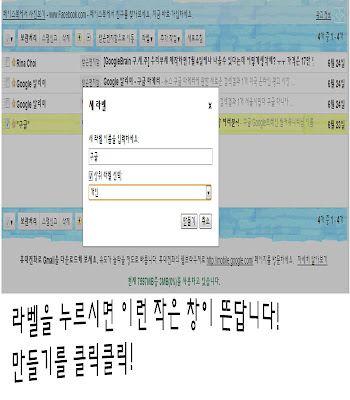2011년 7월 2일 토요일
2011년 6월 29일 수요일
구글 캘린더
안녕하세요.!
홍익대학교 구글 마케터 구.세.주.입니다~
구글 캘린더에 대해서 간단하게 알아볼까요?
구글캘린더에 들어가시면 이 화면이 첫번째로 보이실거예요~
'월' 탭을 클릭하시면 평소에 볼 수 있는 달력의 형태로 캘린더의 일정을
보실 수 있답니다!
또한 여러개의 캘린더를 만들어 놓으시면
개인 캘린더, 팀프로젝트 캘린더와 같이 여러개의 캘린더에 각각의 일정을
입력하실 수 있습니다.!
또한 일정을 검색하실 때는
내용, 참석자, 장소, 캘린더 등으로 세세하게 검색하실 수 있어요!

또한 일정을 등록하실 때,
색상을 지정해서 타 일정과 구별할 수 있게 해준답니다!
일정이 색상별로 분류된다면 한 눈에 알아보기 쉽고 참~ 좋겠죠?

오늘은 아주 기본적이고 간단하게 구글 캘린더에 대해서 알아보았습니다.!
비가 아직도 많이 오네요..
모두들 미끄러지지 않게 조심!하세요!
홍익대학교 구글 마케터 구.세.주.입니다~
구글 캘린더에 대해서 간단하게 알아볼까요?
구글캘린더에 들어가시면 이 화면이 첫번째로 보이실거예요~
'월' 탭을 클릭하시면 평소에 볼 수 있는 달력의 형태로 캘린더의 일정을
보실 수 있답니다!
또한 여러개의 캘린더를 만들어 놓으시면
개인 캘린더, 팀프로젝트 캘린더와 같이 여러개의 캘린더에 각각의 일정을
입력하실 수 있습니다.!
또한 일정을 검색하실 때는
내용, 참석자, 장소, 캘린더 등으로 세세하게 검색하실 수 있어요!

또한 일정을 등록하실 때,
색상을 지정해서 타 일정과 구별할 수 있게 해준답니다!
일정이 색상별로 분류된다면 한 눈에 알아보기 쉽고 참~ 좋겠죠?

오늘은 아주 기본적이고 간단하게 구글 캘린더에 대해서 알아보았습니다.!
비가 아직도 많이 오네요..
모두들 미끄러지지 않게 조심!하세요!
2011년 6월 27일 월요일
▶All about Google - Google은 어떻게 돈을 벌까? Google의 수익구조
안녕하세요 ~
구.세.주.의 아이디어 뱅크 ! 김경수입니다 ~
저는 Google과 Google의 서비스 포스팅을 담당하고 있는데요,
오늘은 약간 Google Brain의 주제와 동떨어질 수도 있지만 여러분이 궁금해하실만한 !
바로 “Google은 어떻게 돈을 벌까?”, 즉 Google의 수익구조에 대해 얘기해보려고 합니다ㅋ
2011년 6월 26일 일요일
구.세.주.와 함께하는 캘린더 사용법
안녕하세요 !
홍익대학교 구.세.주.팀입니다
오늘은 Google이 요즘 마~악 밀고 있는 구글 캘린더 서비스에 대해 알려드릴께요
구글의 캘린더 서비스는 인터넷을 통해 일정을 어플리케이션처럼 쉽고 빠르게 입력할 수 있도록
해주며, 이렇게 입력된 일정을 다른 사용자들과 쉽게 공유할 수 있도록 도와준다는 점에서
학기일정, 많은 팀플, 아르바이트, 각종 대외 활동으로 바쁜 대학생들에게 없어서는 안될
Must have item 입니다 !
구글 캘린더는 2006년 베타 버전으로 오픈했구요
누구나 가입해서 사용이 가능하며 구글의 서비스와 연동해서 쓸 수 있다는 점에서
정말정말 편리합니다 ~
구글이 만들면 다르다는 말이 나올만큼 찬사가 쏟아지고 있는 구글 캘린더의
사용법을 구.세.주.와 함께 알아볼까요 ~ ?
1. www.google.com 접속
2. 상단의 더보기▼ 하위 메뉴 중 캘린더 선택
3. 캘린더 계정 만들기
구글 캘린더를 사용하는 나라의 위치를 타임존을 선택해주는 것으로
구글 캘린더를 쉽게 사용하실 수 있어요.
4. 구글 캘린더의 기본 화면
좌측 상위에는 달력이 표시되면 우측에는 주간별 (일별, 월별가능) 날짜가 표시됩니다.
Google스러운 깔끔한 구성으로 되어 있으며 입력방식도 이렇게 간단할 수가 없습니다.
우측의 일정표에서 입력하고자 하는 날짜와 시간을 마우스로 드래그하면 반전되어 표시됩니다. 그리고 팝업창이 나타나면 이곳에 일정의 제목 및 설정을 변경하면됩니다.
5. 일정 입력하기 및 설정
이렇게 입력된 일정은 시간.제목과 함꼐 표시되어집니다.
게다가 등록된 일정은 마우스 클릭 한채 드래그하여 다른 날짜로 이동하거나
수정을 쉽게 할 수 있습니다. 일정 제목 하단의 ' = '를 클릭한 채 드래그 해서
손 쉽게 시간을 늘이거나 줄여 조정할 수 있습니다.
6. 다양한 종류의 스케쥴 보기
우측 상단의 일별/주별/월별/4일후/일정 내역별로 스케줄을 확인할 수 있습니다.
▼특히 Agenda를 선택하면 전체 일정만 표시되므로 약속 내욕만을 쉽게 확인하실 수 있어요
7. 일정을 다른 사용자와 공유하기
구글 캘린더는 www로 구현된 서비스인 만큼 다른 사용자와 쉽게 일정을 공유할 수 있다는 것이 큰 장점이라고 생각합니다. 공유된다는 것은 특정한 일정 하나만을 공유할 수 있을 뿐만 아니라 일정 전체를 다른 사용자들과 공유할 수 있다는 점에서 여러가지 스케쥴이 많은 대학생들에게 유용하게 사용될 수 있을 거에요 ~
일정을 등록할 때에 왼쪽의 다른 캘린더를 이용해서 일정을 공유할 상대방의 전자우편 주소를 기입하게 되시면, 상대방의 메일에 구글 캘린더 초대장이 발송됩니다 !
이렇게 초대장을 받으시고 수락을 하시면 해당 일정이 구글 캘린더에 자동으로 등록됩니다.
8. 여러 개의 캘린더 생성하고 캘린더 구독하기
구글 캘린더의 가장 큰 장점은 여러개의 캘린더를 생성하고 관리할 수 있다는 점입니다.
중간고사 기말고사등의 학사일정을 기록하는 캘린더.아르바이트를 기록하는 캘린더.
친구들과의 모임이나 동아리 관련일을 기록하는 캘린더 등 여러 개의 캘린더를
등록해서 사용하실 수 있답니다.
특히 공개된 각종 캘린더 (월드컵/야구 일정, TV 시간표 등)를
내 캘린더와 연동하여 사용하실 수 있어요 !
좌측의 추가 버튼을 누르시면 새 캘린더 만들기 창이 떠요
기존의 캘린더와 마찬가지로 캘린더 이름과 설명등을 기입하시고
하단에 캘린더를 공개로 설정을 선택하시면
다른 사용자들과 공개적으로 이 캘린더를 공유하고자 할때 사용할 수 있어요
이렇게 생성된 캘린더는 좌측의 내 캘린더 밑에 다른 색상으로 표시됩니다.
등록된 캘린더 목록이 표시되고, 우측에 있는 ' ▼ '를 클릭하면
색상뿐만 아니라 개별 캘린더에 대한 설정을 따로 하실수 있습니다.
9. 캘린더 사용법 중 Best of best 사용법 - SMS 무료알림 서비스
로그인 뒤 상단의 설정 메뉴로 들어가시면 모바일 설정탭을 보실 수 있어요
우리나라의 경우 SKT, KT, LGT 이동총신 3사 모두 가능합니다.
자신의 핸드폰 번호를 적고, SMS로 인증코드를 받은 뒤 입력을 하게되면 설정 끝 ~
알림 설정도 가능한데요
알림은 하나의 일정에 최대 5개까지 설정이 간으합니다.
SMS로 5분, 10분, 15분, 20분, 25분 이렇게 설정해 놓으면
일정의 25분 전, 20분전 ...... 5분전에 SMS로 일정 알림이 옵니다
요즘 여러가지 일정으로 정신을 집에 놓고 다니시는 분들이 많은데
구글 캘린더 SMS 알림 서비스가 있다면 그런 걱정은 필요없겠죠?
지금까지 구.세.주.와 함께하는 캘린더 사용법에 대한 포스팅이었습니다
공부만하기도 바쁜 대학생활
구글 캘린더와 함께 똑똑한 스케쥴관리 해보시는건 어떠세요?
그럼 다음에 또 찾아뵐께요 ~ ^^
으앙 벌써 일요일 저녁이네요..ㅜㅜ
미리 ~ 즐거운 한주 되세요 !
▶All about Google - Google의 설립이념과 Google의 역사
여러분 안녕하세요 !
저는 구.세.주팀의 아이디어뱅크! 김경수입니다~
앞으로 여러분께 Google의 서비스와 각종 정보들을 포스팅 할 예정입니다!
오늘은 일단 가장 기본적으로, Google이란 회사가 어떤 회사인지 알려드리려고 해요
이 깔끔하고 단순함의 극치를 보여주는 Google의 검색화면.
우리가 접할 수 있는 가장 가까운 Google의 모습이기도 하죠!
하지만 새삼스러운 점은 Google이 단순한 검색사이트만은 아니며,
또 엄청난 수익을 창출하고 있는 기업이라는 것입니다 !
그럼 앞으로 Google을 파헤쳐봅시다 고고
<무엇이 Gmail을 특별하게 할까요 ? prezi로 알아보세요!>
안녕하세요
구.세.주. 팀입니다 !
이번에는 Gmail의 특징과 장점들을 알기 쉽게 Prezi로 제작해보았습니다.
재미있게 보시고, 앞으로도 더 많은 정보 드릴게요 ~_~!
+prezi란, 요즘 떠오르고 있는 presentation tool입니다.
관심있으신 분들은
요길 방문해보세요 !
www.prezi.com

Gmail - 라벨 붙이기
홍익대학교 구.세.주.입니다!
오늘은 Gmail 사용법에 대해서 자세히 알아볼게요~
Gmail의 장점을 간단하게 알려드릴게요!
* 강력한 스팸차단기능
* 단순한 인터페이스
* 다른 구글의 서비스와의 동기화용이
* 개인정보 불필요
* 라벨을 통한 검색기능
우선 Gmail을 이용하시려면, G메일 계정을 만드셔야겠죠?
G메일 계정 만들기는 구.세.주.TOON을 참고하시면 됩니다!
로그인 화면에서 파란색 밑줄이 쳐진 Gmail 을 클릭해 주세요.
일단 라벨을 붙여볼게요!
'구글'라벨이 붙은 메일들이 검색된답니다! 와우 신기하죠!
원하는 이름으로 라벨을 붙이시면
피드 구독하기:
덧글 (Atom)